當我們使用電腦的瀏覽器來瀏覽網頁時,只要按下鍵盤的 Ctrl + F (或 Command + F) 並輸入關鍵字,就能快速找到我們想要的內容,但是這在 iPhone 的 Safari 要怎麼做到呢?
其實這個 iOS 小技巧相當簡單,學會之後就不用每次都要慢慢看完整個網頁內容,只要輸入特定關鍵字就能快速跳到想看的文章段落。

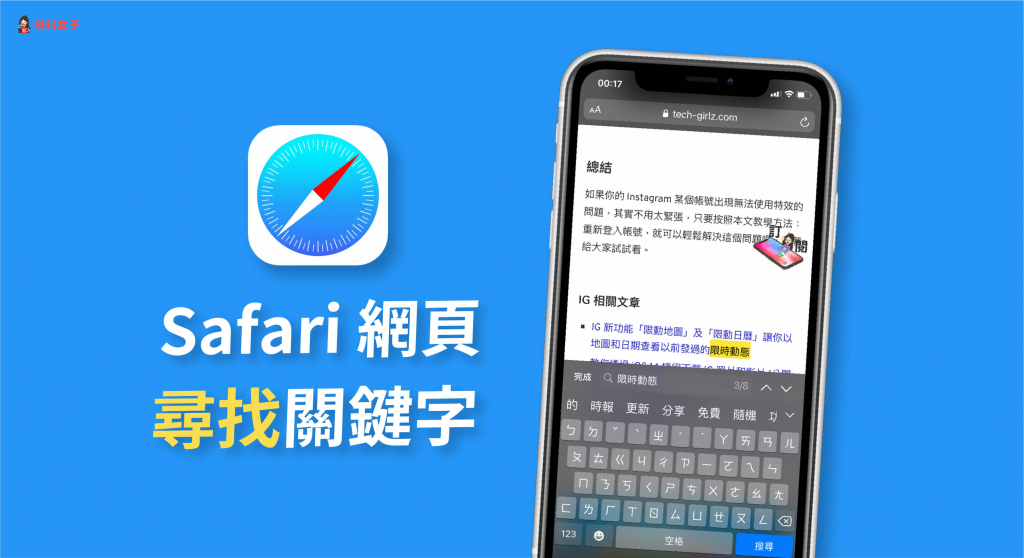
要使用 Safari 網頁內的「尋找」關鍵字這功能有兩個方法,以下都會有詳細教學:
- 透過「網址列」使用尋找功能
- 透過「分享」使用尋找功能
方法1. 透過「網址列」尋找
首先,使用 Safari 開啟該網頁後,按一下最頂端的網址列。
然後點選網址列右邊的「X」將整個網址刪除。
接著,直接輸入你想在該網頁查找的關鍵字,然後點選下方的「尋找 XXX」。
Safari 就會在該網頁內為你搜尋你所輸入的關鍵字,並用黃色底色標明。而在最底端可以按「^」或「V」來查找上一個或下一個。
如果你想更改查找的關鍵字的話,只要按一下底端的搜尋欄位就可以重新輸入。
方法 2. 透過「分享」功能尋找
第二個方法,我們可以透過 Safari 網頁內的分享功能來搜尋特定關鍵字,按一下網頁內底端的「分享」圖示。
然後選擇「在網頁中尋找」。
接著,一樣輸入你想查找的關鍵字,並點選「^」或「V」來前往上一個或下一個。
總結
以上為你介紹了兩種方法能讓你尋找 Safari 網頁內的特定關鍵字,快速跳到你想看的段落。


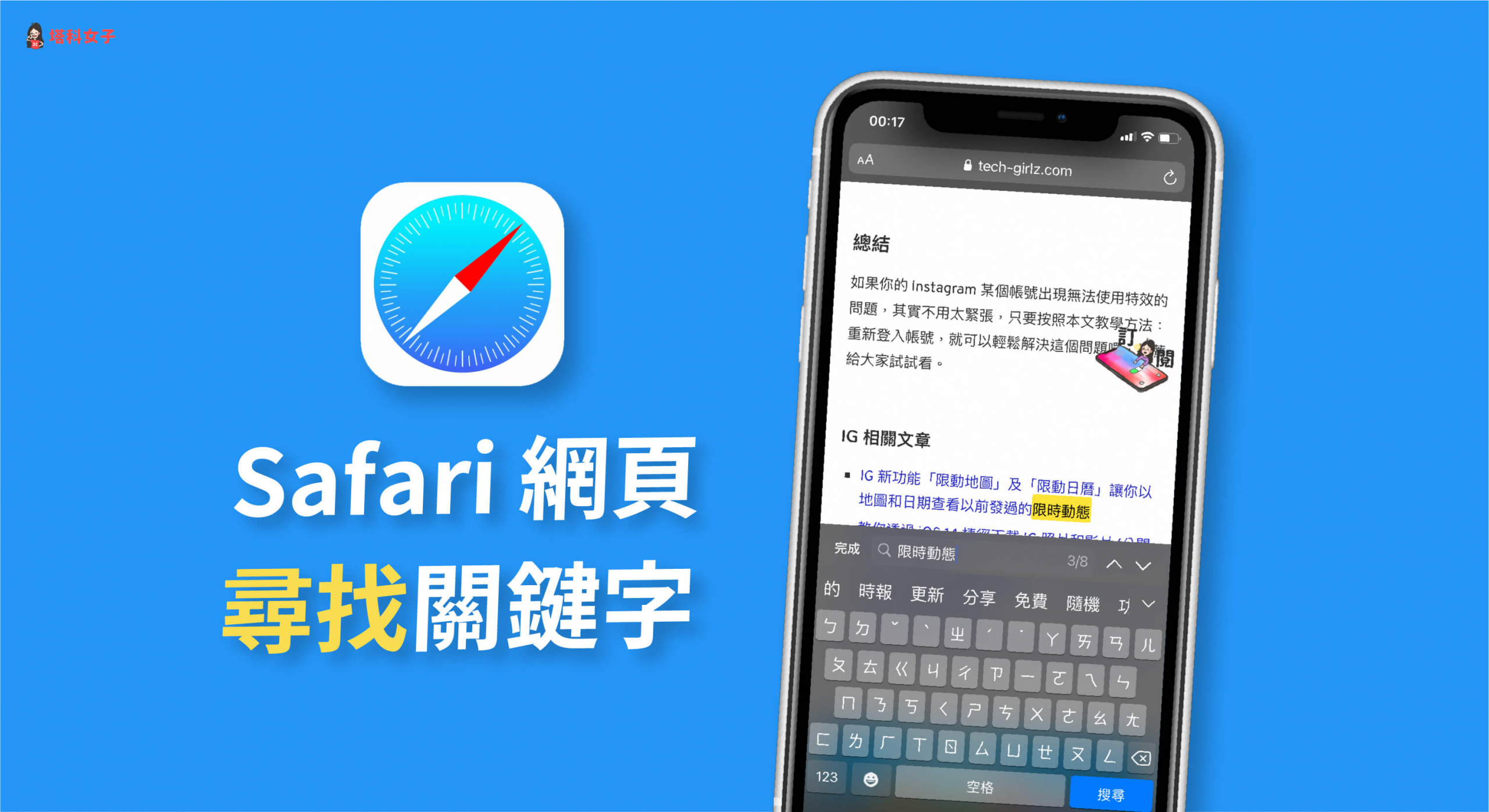









View Comments